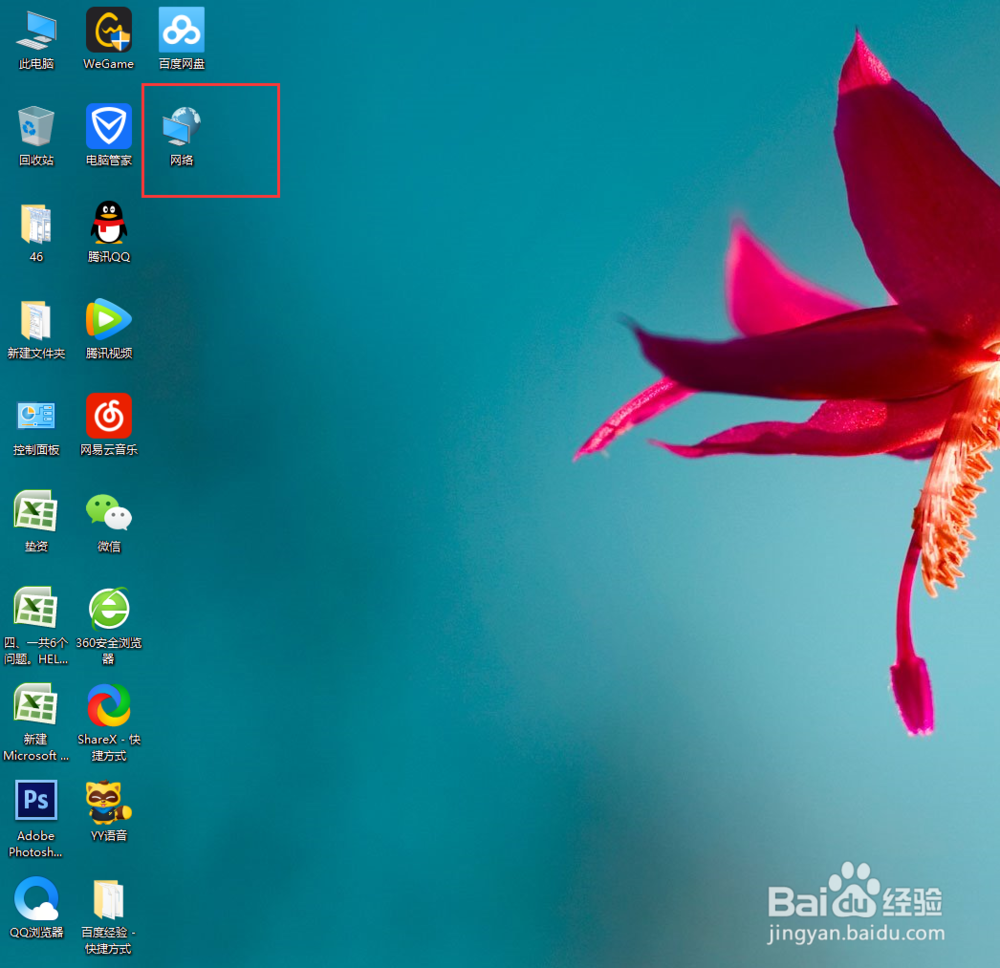Windows10如何启用常用桌面图标
1、首先可以看下我们现在桌面上没有常用的系统图标:网络

2、右键单击桌面空白区域,弹出右键菜单,选择“个性化”
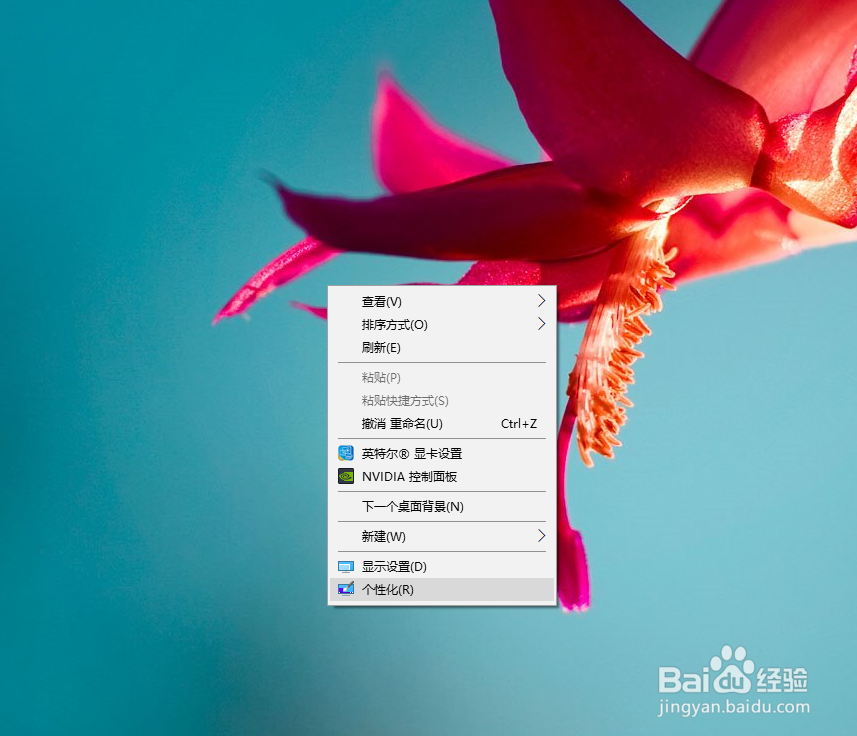
3、弹出“设置”窗口
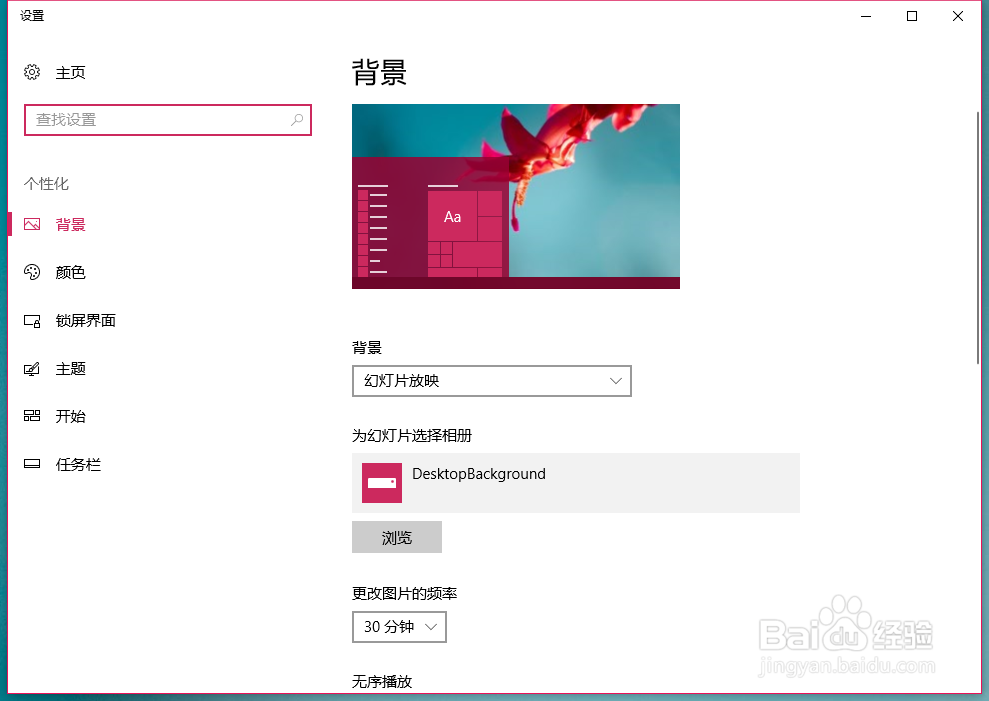
4、选择“主题”标签
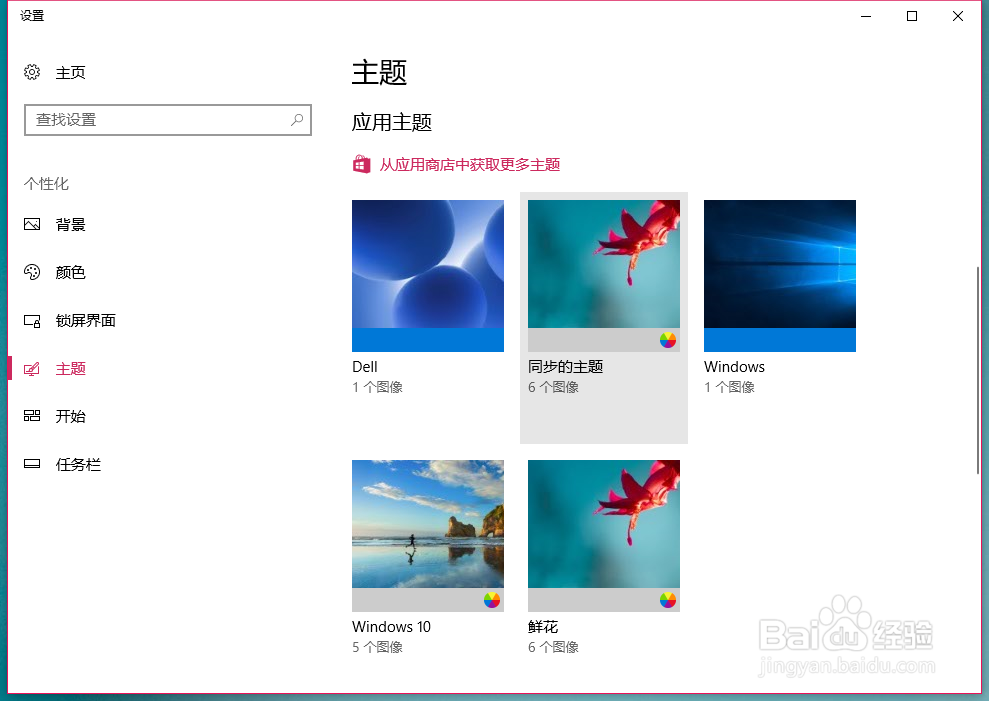
5、将“主题”标签右侧的内容向下滑动,找到“桌面图标设置”
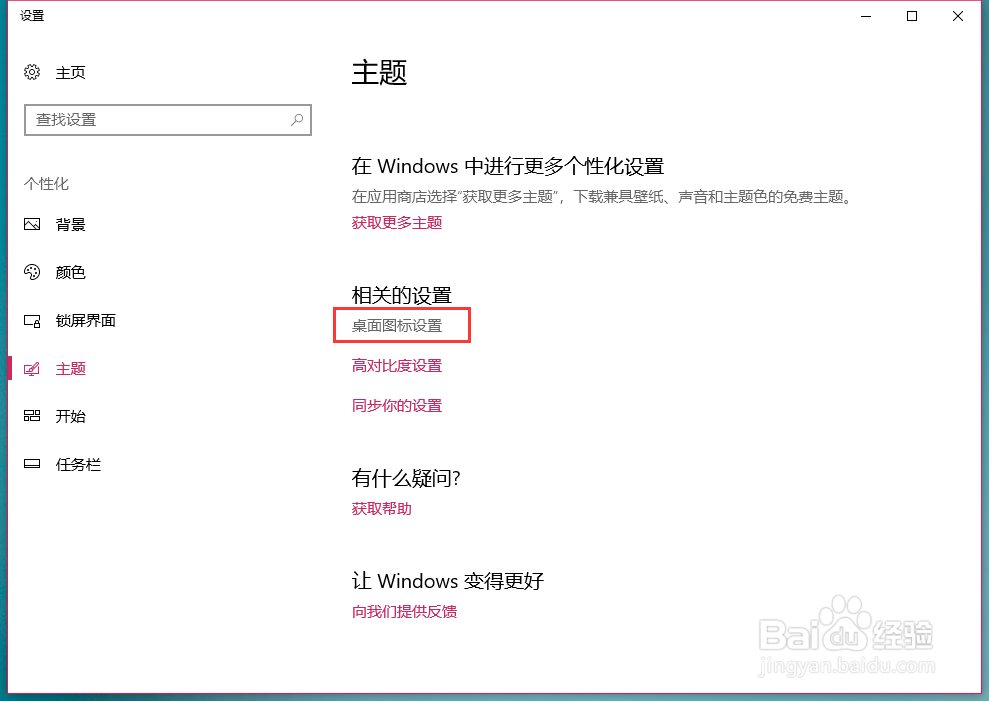
6、弹出“桌面图标设置”对话框,在这个对话框,我们可以选择显示“计算机、回收站、用户的文竭惮蚕斗件、控制面板、网络”,这里我们需要勾选“网络”。
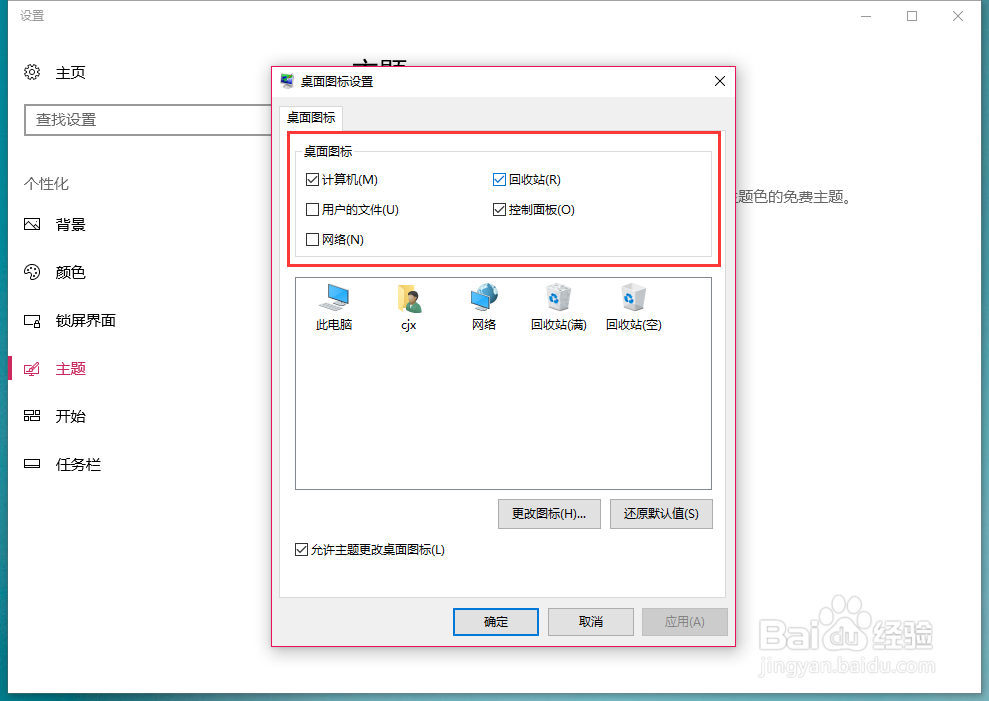
7、回到桌面,我们发现桌面已经出现了“网络”图标
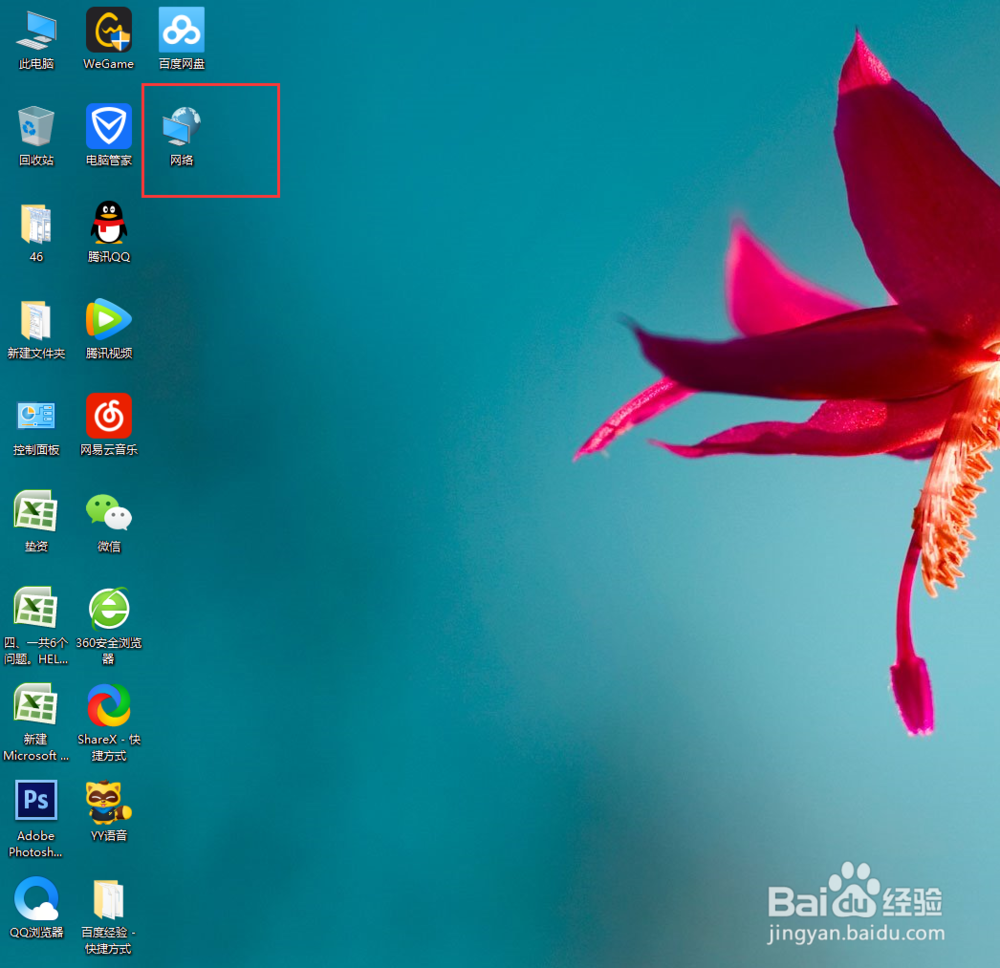
1、首先可以看下我们现在桌面上没有常用的系统图标:网络

2、右键单击桌面空白区域,弹出右键菜单,选择“个性化”
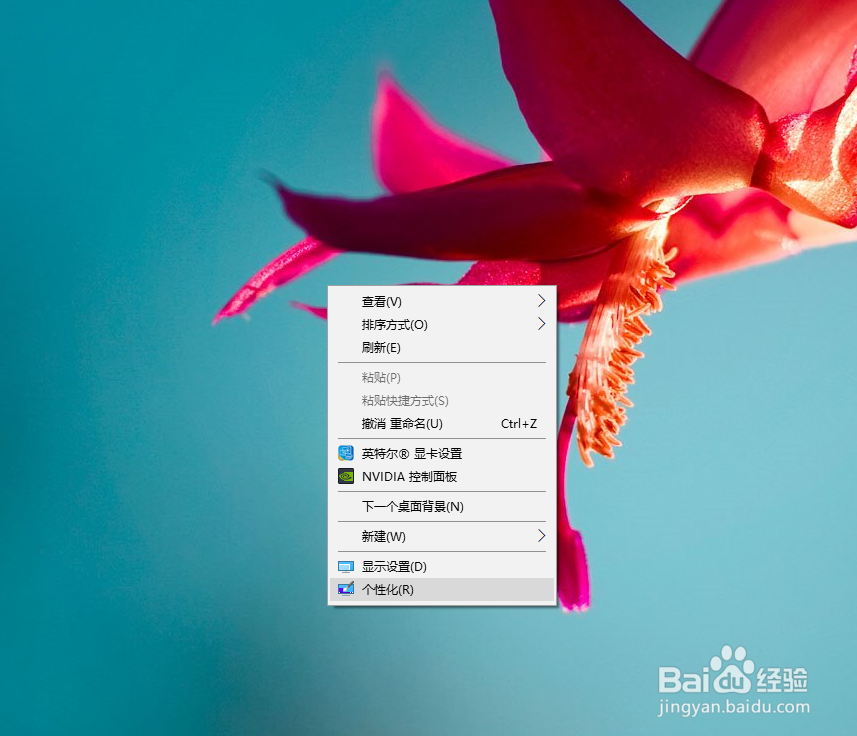
3、弹出“设置”窗口
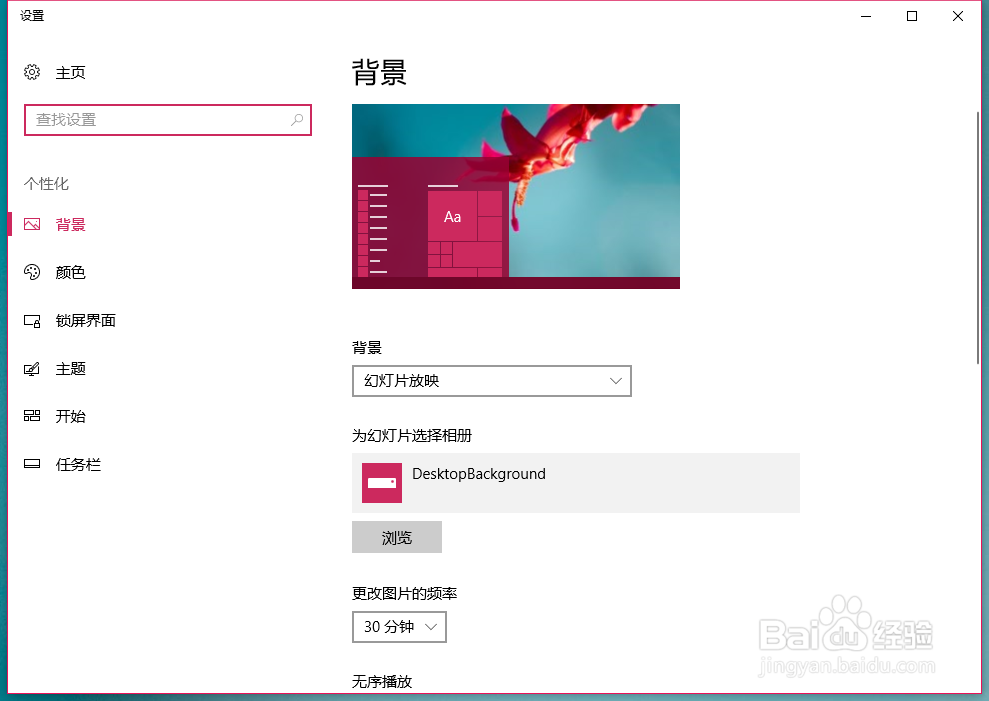
4、选择“主题”标签
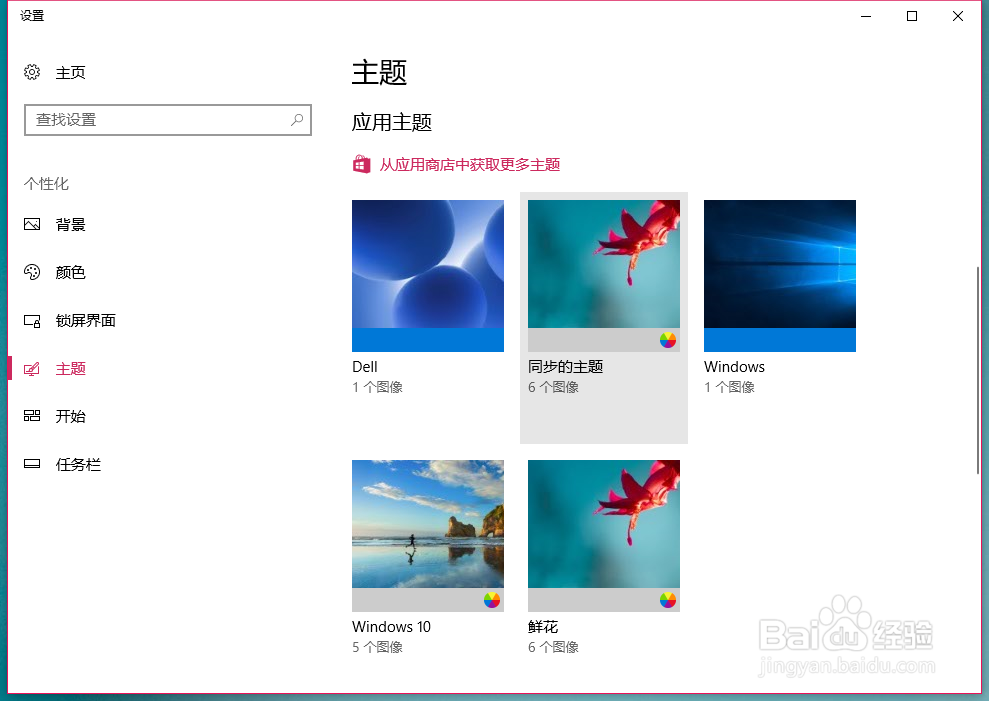
5、将“主题”标签右侧的内容向下滑动,找到“桌面图标设置”
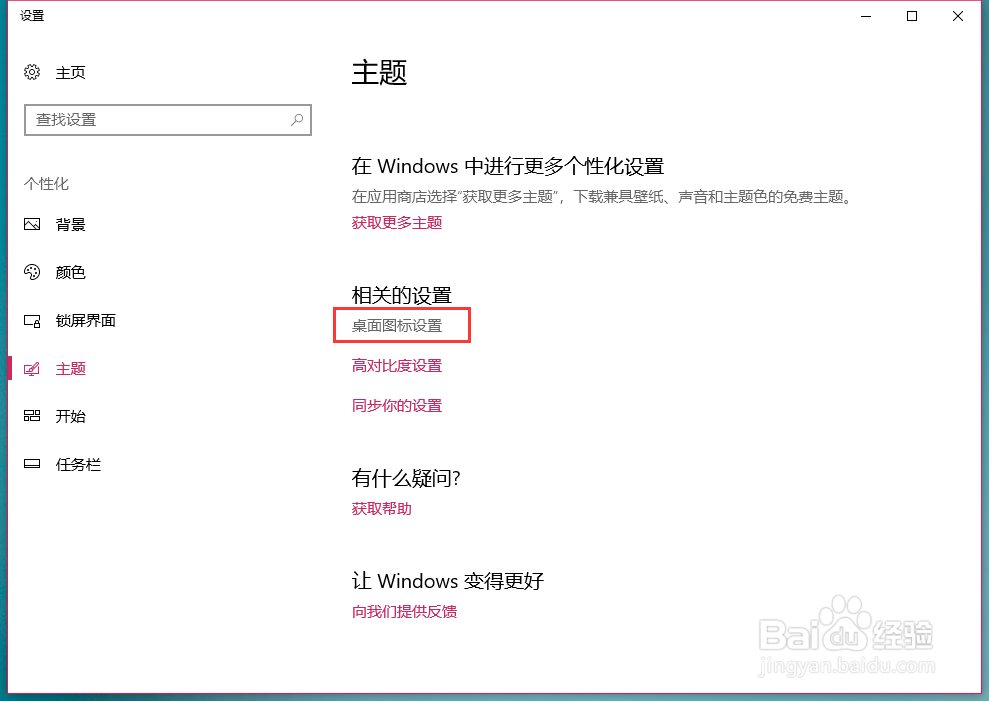
6、弹出“桌面图标设置”对话框,在这个对话框,我们可以选择显示“计算机、回收站、用户的文竭惮蚕斗件、控制面板、网络”,这里我们需要勾选“网络”。
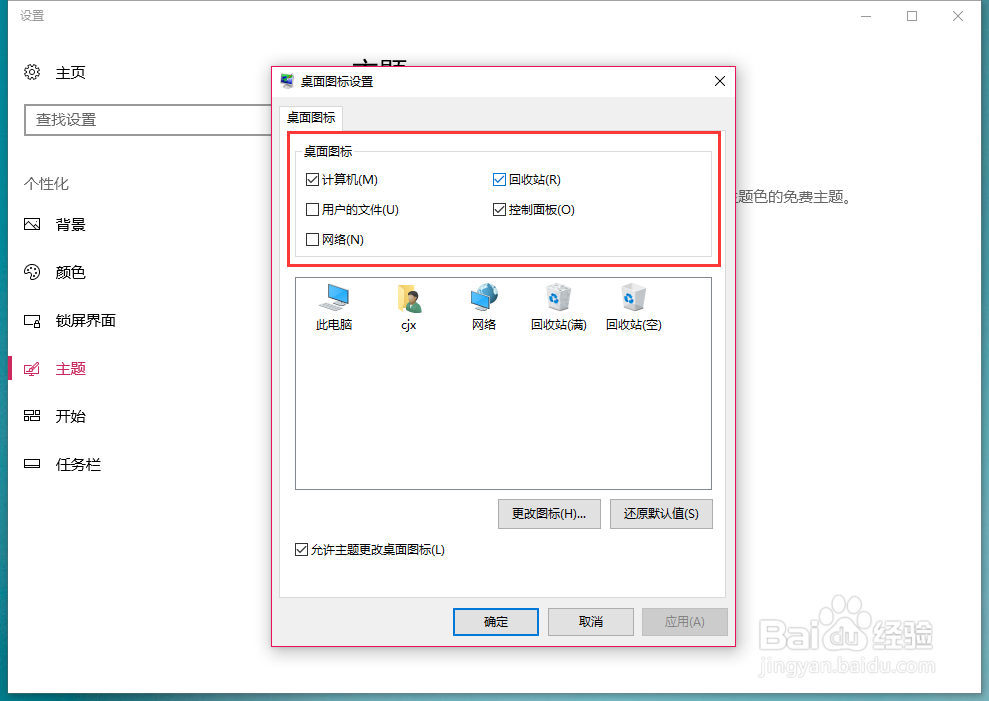
7、回到桌面,我们发现桌面已经出现了“网络”图标